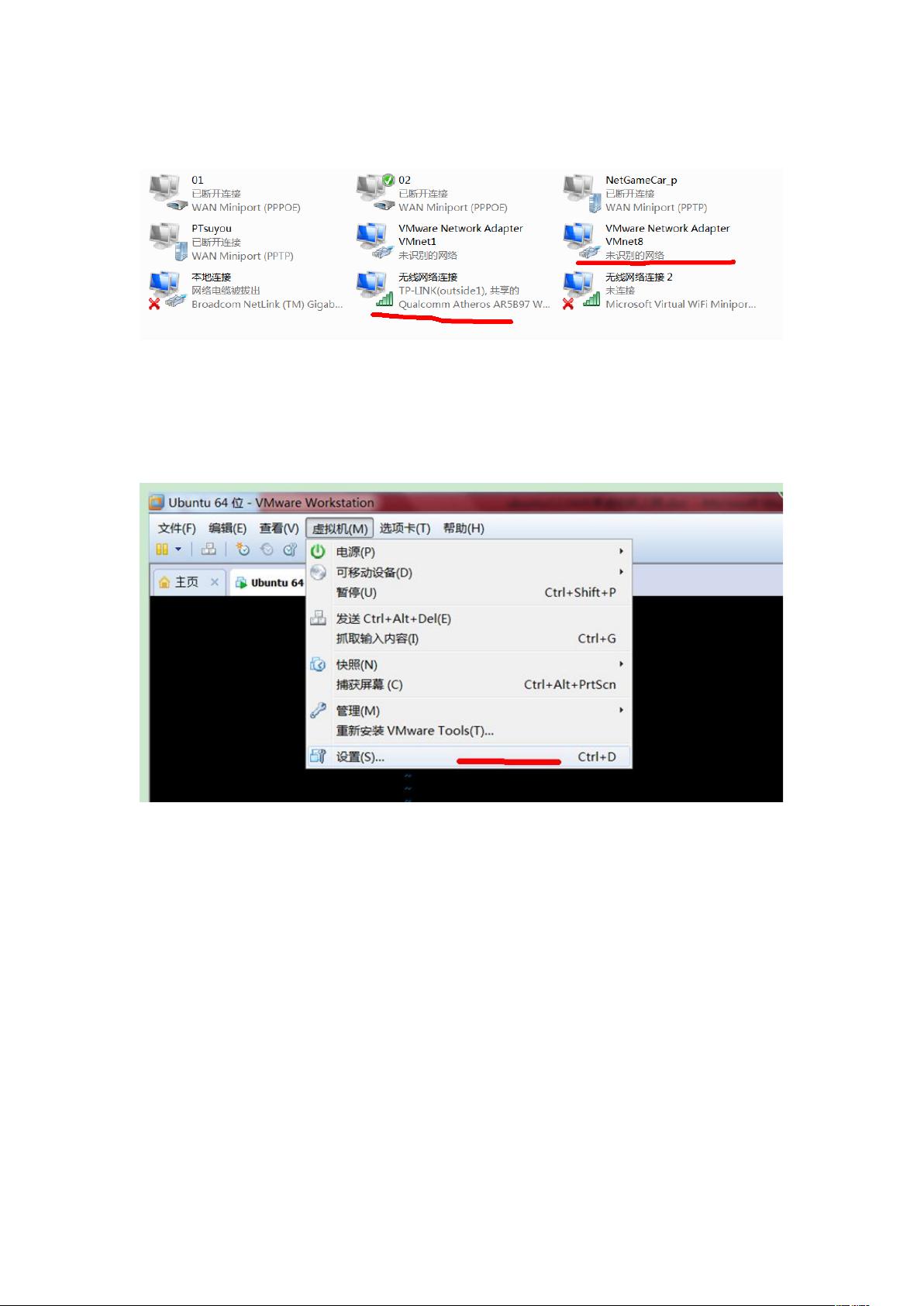Ubuntu 12.04 虚拟机通过VMware共享Win7无线网
"Ubuntu 12.04 虚拟机通过VMware共享宿主机无线网连接上网教程"
在IT领域,尤其是在系统管理和虚拟化技术中,经常需要在虚拟环境中运行操作系统,如Ubuntu 12.04 Server。这个摘要描述了一个教程,指导用户如何在没有物理网络连接的情况下,让VMware虚拟机中的Ubuntu 12.04 Server共享宿主机(Windows 7)的无线网络连接进行上网。
首先,我们要理解虚拟机网络配置的基本概念。VMware提供了多种网络模式,包括桥接模式、NAT模式和Host-Only模式。在这个场景中,选择了NAT模式,具体为VMnet8。NAT模式允许虚拟机通过宿主机的网络接口访问外部网络,同时对外部网络来说,虚拟机看起来就像是在同一台主机上的应用程序一样。
步骤如下:
1. **配置VMware网络**:
- 打开VMware的虚拟机设置,选择网络适配器,并将其配置为NAT模式,与VMnet8关联。
- VMnet8是由VMware创建的一个虚拟网络,它允许虚拟机通过宿主机的网络接口共享网络连接。
2. **虚拟机内部网络配置**:
- 在Ubuntu 12.04 Server虚拟机中,由于选择了NAT模式,网络配置会自动完成,无需手动设置IP地址和网关。虚拟机会自动获取DHCP分配的IP地址,这样可以轻松地与宿主机通信。
3. **启用SSH服务**:
- 为了能够从宿主机远程访问虚拟机,需要在Ubuntu服务器上安装OpenSSH服务器。通过命令`sudo apt-get install openssh-server`可以安装这个服务,从而允许通过SecureCRT或其他SSH客户端进行远程登录和管理。
4. **使用SecureCRT访问虚拟机**:
- SecureCRT是一款流行的SSH终端模拟器,用于远程连接Linux或Unix服务器。在安装了OpenSSH服务器后,用户可以通过SecureCRT输入虚拟机的IP地址和端口(默认为22)来建立连接。
5. **验证网络连接**:
- 成功连接后,可以在虚拟机中执行网络命令,如`ping`或`curl`,来测试网络连通性,确保虚拟机能够正常访问互联网。
总结来说,这个教程展示了如何在没有物理网络接口的情况下,利用VMware的NAT功能,使Ubuntu 12.04 Server虚拟机共享Windows 7宿主机的无线网络连接,以及如何通过SSH进行远程管理。这个方法对于开发、测试或者学习环境非常有用,因为它简化了网络配置并提供了远程访问的便利。
3183 浏览量
196 浏览量
133 浏览量
576 浏览量
313 浏览量
3366 浏览量
125 浏览量
139 浏览量
w6028819321
- 粉丝: 30
- 资源: 18
最新资源
- nRF905射频芯片文档
- symbian入门教程(创建工程)
- 嵌入式系统C语言编程
- 某某集团员工办公应用软件操作手册.pdf
- AIX_5L_Club_TestReport.doc
- T-SQL资料(很不错)
- 高校医院管理系统需求说明书
- 利用天语A615作为调制解调器让电脑上网操作方法.doc
- CCS2000的使用说明
- Beginning JavaScript with DOM Scripting and Ajax
- 高速缓冲存储器的功能
- zxld1350的英文资料
- 2440datasheet
- ASP.net 中用C#调用Java web service 图解教程
- 计算机组成原理习题答案
- redhat as3下安装oracle 9i